Jste uprostřed něčeho na vašem PC, když najednou Zabezpečení systému Windows vyskočí se zprávou: „ Integritu paměti nelze zapnout .“ Aha, další chyba Windows.
I když tato chyba zcela nezničí váš systém, rozhodně ji nelze zavrhnout jako něco nedůležitého. Ale nebojte se, oprava není tak složitá, jak to zní. V tomto článku jsme sestavili 6 metod, které vám pomohou chybu opravit a získat Integrita paměti zpět a běží.
Co je integrita paměti?Integrita paměti, známá také jako integrita kódu chráněného hypervisorem (HVCI), je bezpečnostní prvek to znamená ve výchozím nastavení povoleno na většině nových zařízení s Windows 11 . Využívá zabezpečení založené na virtualizaci (VBS) k vytvoření izolovaného prostředí, které brání neoprávněnému kódu v manipulaci s kritickými procesy. Blokováním nepodepsaných nebo nekompatibilních ovladačů navíc zajišťuje instalaci pouze důvěryhodných ovladačů, což dále zvyšuje zabezpečení systému.
Někteří uživatelé to však hlásí Integrita paměti je vypnutá na jejich systémech a nelze zapnout kvůli chybové zprávě. Například uživatel na fóru Microsoft jednou sdílel toto trápení, které opakovaly tisíce dalších se stejným problémem 1 .
Jak naznačuje chybová zpráva, tento problém je obvykle způsobené nekompatibilním ovladačem , což může být způsobeno nesprávným vypnutím systému, nedávnou BSOD (modrá obrazovka smrti) nebo instalací nového zařízení do vašeho počítače. Řešení často zahrnuje aktualizaci, nahrazení nebo odstranění problematických ovladačů, aby se obnovila integrita paměti a zvýšila bezpečnost vašeho systému.
Jak opravit integritu paměti, která se nezapíná
Zde je 6 metod, které se ukázaly jako účinné při řešení tohoto problému. Začněte odshora a postupujte dolů, jak jsme je uspořádali na základě jejich celkové účinnosti a jednoduchosti.
- Nainstalujte Windows Update
- Deaktivujte problematický ovladač
- Odinstalujte problematický ovladač
- Aktualizujte své ovladače
- Použijte nástroj PnPUtil
- Aktualizujte BIOS (v případě potřeby)
Oprava 1: Nainstalujte Windows Update
Když ovladače zastarají nebo jsou v konfliktu, mohou zabránit aktivaci důležitých bezpečnostních funkcí, jako je integrita paměti. Naštěstí systém Windows pravidelně kontroluje aktualizace ovladačů a systému prostřednictvím služby Windows Update, takže instalace nejnovějších aktualizací může často problém vyřešit a obnovit funkčnost integrity paměti.
Jak na to:
- Na klávesnici stiskněte tlačítko Klíč s logem Windows a já současně otevřete okno Nastavení.
- Klikněte Windows Update > Zkontrolujte aktualizace .

- Chvíli počkejte, až Windows vyhledá dostupné aktualizace. Pokud jsou aktualizace k dispozici, kliknutím je stáhněte a nainstalujte. Pokud nebyly nalezeny žádné aktualizace, přejděte na Oprava 2 .
- Po instalaci restartujte počítač, aby se změny projevily.
- Zkontrolujte, zda lze zapnout integritu paměti. Pokud ano, pak skvělé! Pokud to není žádná radost, pokračujte prosím Oprava 2 , níže.
Oprava 2: Zakažte nekompatibilní ovladač
Nekompatibilní nebo zastaralé ovladače jsou viníky chyby „integrita paměti se nezapíná“. Mohou být v konfliktu s funkcemi zabezpečení systému Windows a bránit tak kritickým ochranám, jako je integrita paměti, fungovat tak, jak bylo zamýšleno. Zakázáním problematického ovladače zabráníte tomu, aby zasahoval do systému, případně vyřešil chybu a umožnil zapnout integritu paměti.
Chcete-li deaktivovat nekompatibilní ovladač, musíte nejprve identifikovat chybné ovladače a poté je zakázat ve Správci zařízení.
Zde jsou kroky:
Krok 1: Zkontrolujte nekompatibilní ovladače
- Na klávesnici stiskněte tlačítko Klíč s logem Windows a já otevřít Nastavení okno.
- Přejděte na Soukromí a zabezpečení > Zabezpečení systému Windows .
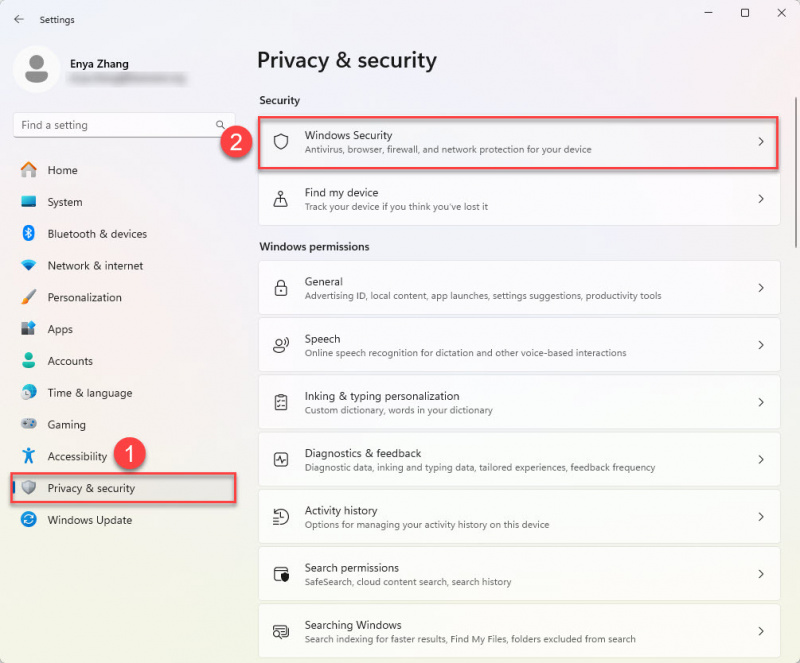
- Vybrat Zabezpečení zařízení .
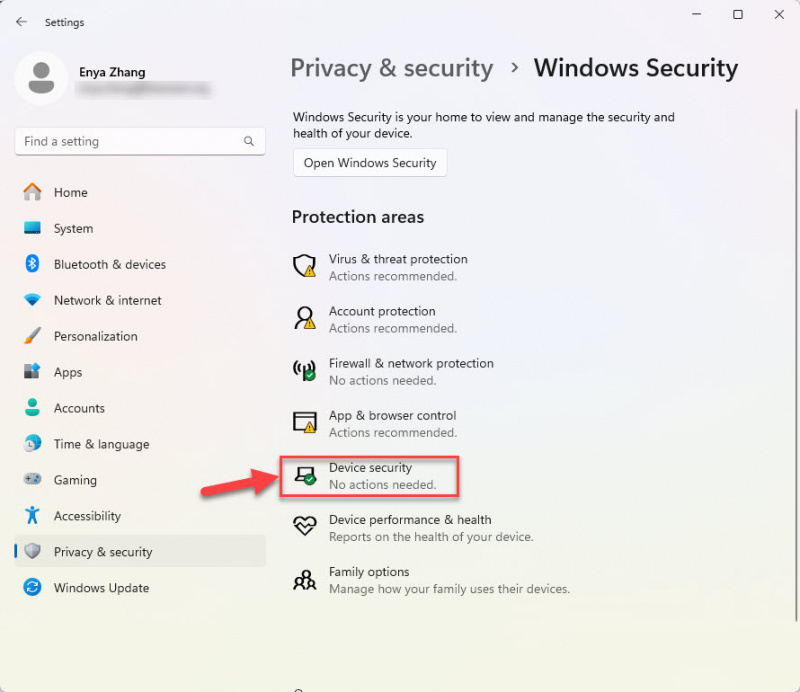
- Pod Podrobnosti o izolaci jádra , vyhledejte seznam nekompatibilních ovladačů.
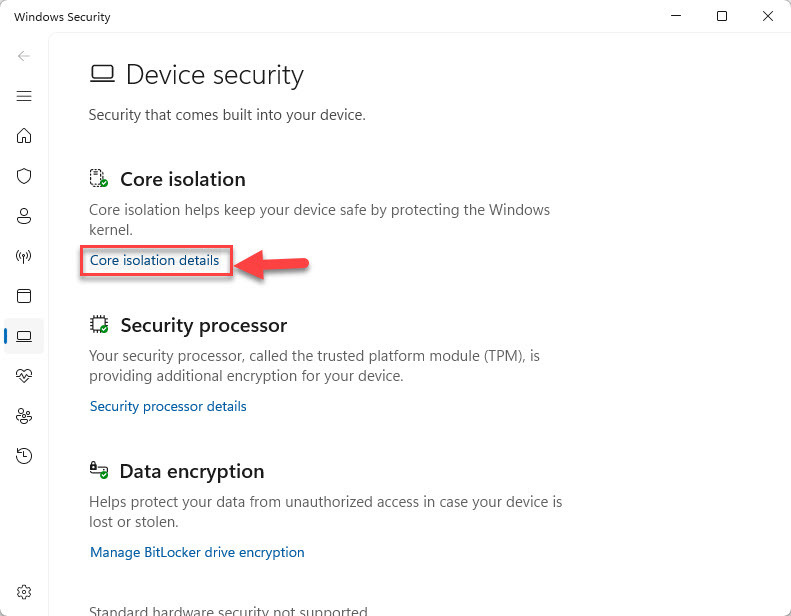
- Poznamenejte si názvy ovladačů, které se objeví v seznamu.
Krok 2: Zakažte problematický ovladač
- Na klávesnici stiskněte tlačítko Klíč s logem Windows a X zároveň. Pak si vyberte Správce zařízení .

- U každého problematického ovladače na něj klikněte pravým tlačítkem a vyberte Zakázat zařízení .
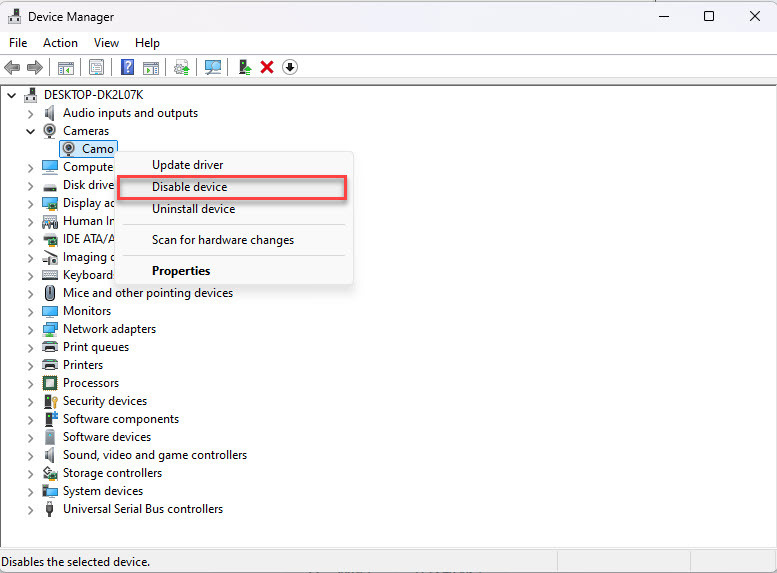
- Potvrďte akci a restartujte počítač.
- Zkontrolujte, zda nyní můžete povolit integritu paměti. Pokud problém přetrvává, pokračujte další opravou.
Ve výchozím nastavení zobrazuje Správce zařízení pouze aktuálně aktivní ovladače. Pokud nemůžete najít nekompatibilní ovladač ve Správci zařízení, je to pravděpodobně proto, že ovladač je nainstalován ve vašem systému, ale aktuálně se nepoužívá. Chcete-li odhalit skryté ovladače, jednoduše přejděte do horní nabídky a klikněte na Pohled > Zobrazit skrytá zařízení .
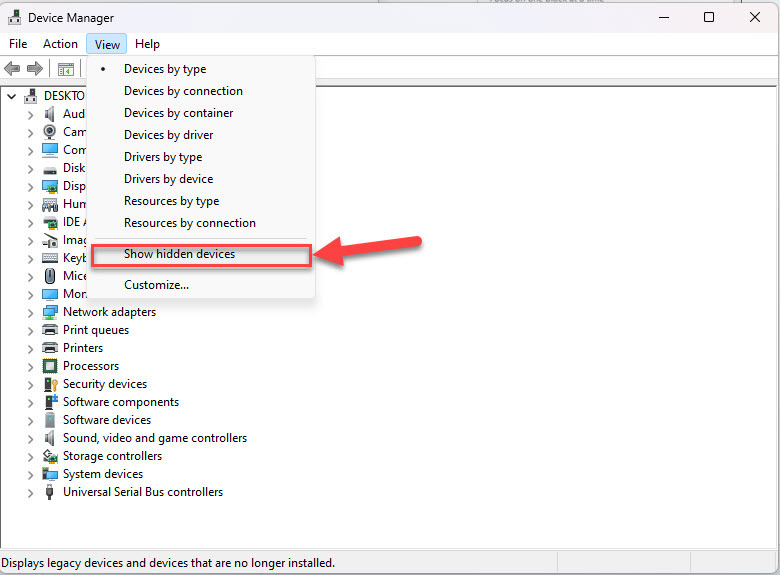
Poté zkontrolujte rozbalený seznam, zda neobsahuje všechny zašedlé ovladače, a klikněte Zakázat zařízení . Pokud k tomu budete vyzváni, akci potvrďte.
Oprava 3: Odinstalujte problematický ovladač
Pokud deaktivace problematického ovladače problém nevyřeší, můžete se pokusit jej odstranit. Odstranění vadného ovladače pomůže zajistit, že již nemůže zasahovat do vašeho systému, a případně jej opravit Integritu paměti nelze zapnout chyba.
Nyní jste již identifikovali nekompatibilní ovladač z předchozí opravy, takže odinstalování by mělo být přímé.
Zde je návod, jak postupovat:
- Na klávesnici stiskněte Klíč loga Windows a X zároveň. Pak zvolte Správce zařízení .

- Klepněte pravým tlačítkem myši na nekompatibilní ovladač a vyberte Odinstalovat zařízení .
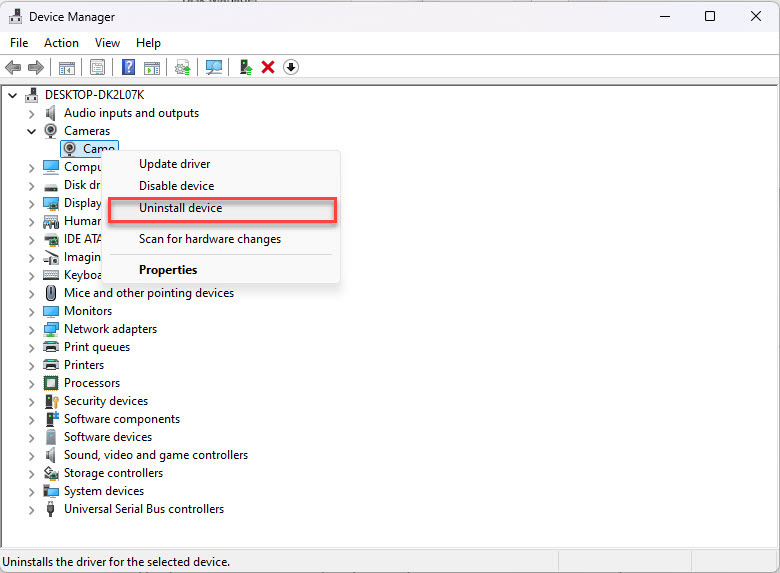
- Potvrďte odinstalaci, pokud je výzva.
- Po odinstalaci ovladače restartujte systém tak, aby se změny použily.
- Jakmile se systém restartuje, zkontrolujte, zda můžete nyní povolit integritu paměti. Pokud je problém vyřešen, pak gratulujeme! Ale pokud to stále přetrvává, přejděte prosím Oprava 4 , níže.
Oprava 4: Aktualizujte své ovladače
Chyba „integrita paměti nelze zapnout“ je často způsobena nekompatibilními nebo zastaralými ovladači, které brání systému v aktivaci této bezpečnostní funkce. Pokud deaktivace nebo odinstalace problematických ovladačů problém nevyřeší, může jejich aktualizace na nejnovější verzi pomoci obnovit kompatibilitu a umožnit integritu paměti. Za tímto účelem můžete Zaměřte se na ovladače hardwaru (např. Úložiště, GPU, síťový adaptér nebo ovladače čipové sady) .
Pokud nemáte čas, trpělivost nebo dovednosti pro ruční aktualizaci řidičů, můžete to udělat automaticky s Řidič snadný . Řidič Easy automaticky rozpozná váš systém a najde správné ovladače. Nemusíte přesně vědět, jaký systém váš počítač běží, nemusíte být znepokojeni nesprávným ovladačem, který byste stahovali, a nemusíte se při instalaci starat o chybu. Řidič to všechno zvládne.
- Stáhnout a instalovat Řidič snadný.
- Spusťte ovladač snadný a klikněte na Skenujte nyní tlačítko. Ovladač Easy poté naskenuje počítač a detekuje všechny problémové ovladače.
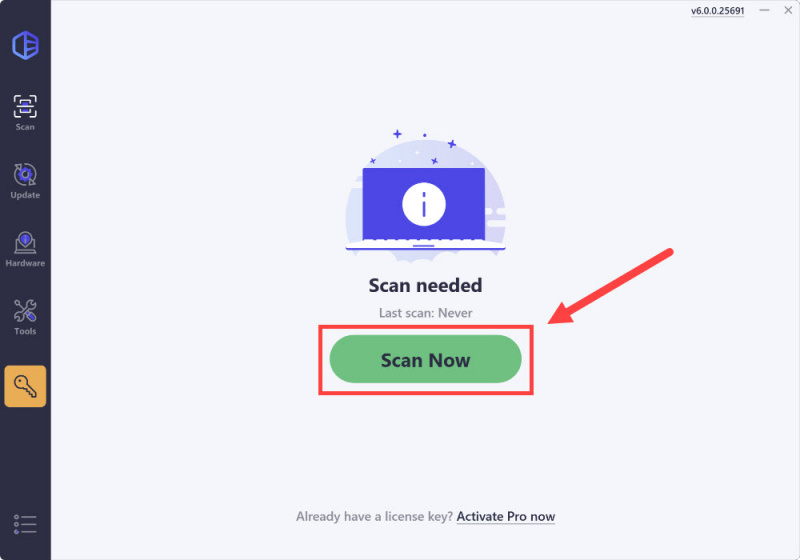
- Klikněte Aktualizovat všechny automaticky stahovat a nainstalovat správnou verzi vše řidiči, kteří ve vašem systému chybí nebo zastaví (to vyžaduje Pro verze - Po kliknutí na aktualizaci budete vyzváni k upgradu.
Pokud nejste připraveni zakoupit verzi Pro, řidič Easy nabízí 7denní bezplatná zkušební verze To poskytuje přístup ke všem funkcím Pro, včetně vysokorychlostního stahování a instalace s jedním kliknutím. Nebudete účtováni účtovány, dokud skončí zkušební doba.)
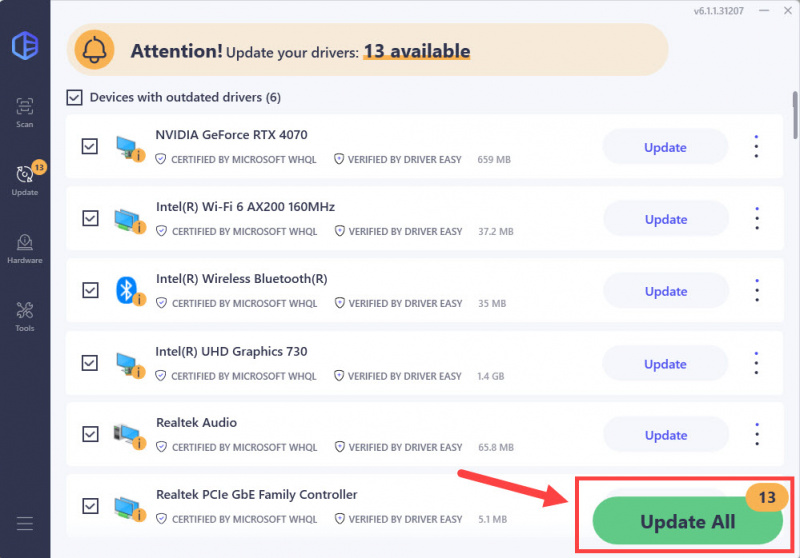
- Restartujte počítač pro změny, aby se projevily.
- Zkontrolujte, zda lze integritu paměti povolit. Pokud chyba stále není vyřešena, přejděte na Oprava 5 .
Tip Pro: Vyberte stabilnější verzi ovladače s ovladačem
Přemýšleli jste někdy, zda je nejnovější verze řidiče vždy nejvhodnější pro váš systém? Někdy může dřívější verze nabídnout větší stabilitu nebo kompatibilitu, zejména při řešení chyb, jako je „integrita paměti nelze zapnout“.
Řidič snadný Zobrazit všechny verze ovladače Funkce umožňuje ručně prozkoumat a vybrat si ze seznamu dostupných verzí ovladačů. Chcete-li tak učinit, jednoduše klikněte na ikonu tři tečky vedle názvu ovladače, vyberte Zobrazit všechny verze ovladače , a vyzkoušejte různé verze, abyste našli ten, který funguje nejlépe pro vaše nastavení.
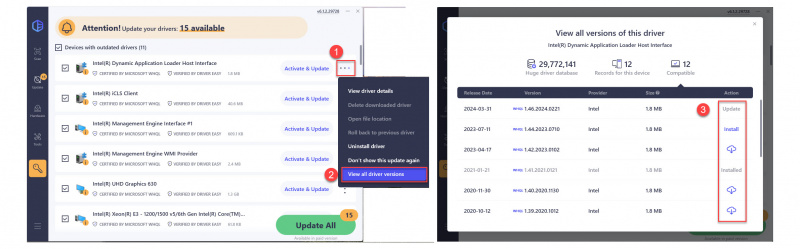
Oprava 5: Použijte nástroj PNPutIL
The Nástroj PNPUTIL je vestavěný nástroj příkazového řádku ve Windows určených k správě ovladačů plug and přehrávání (PNP). Umožňuje uživatelům uvést, přidávat, mazat a manipulovat ovladače nainstalované v jejich systému. Pro chybu „Integritu paměti nelze zapnout“, PNPutIL vám může pomoci identifikovat a odstranit nekompatibilní nebo nepodepsané ovladače, které mohou tuto funkci blokovat. To je zvláště užitečné, pokud problematický ovladač není ve správci zařízení viditelný.
Zde je návod, jak používat PNPutIL k řešení problému:
- Na klávesnici stiskněte Klíč loga Windows a typ CMD . Pak klikněte pravým tlačítkem myši Příkazový řád a vybrat Běžet jako správce .
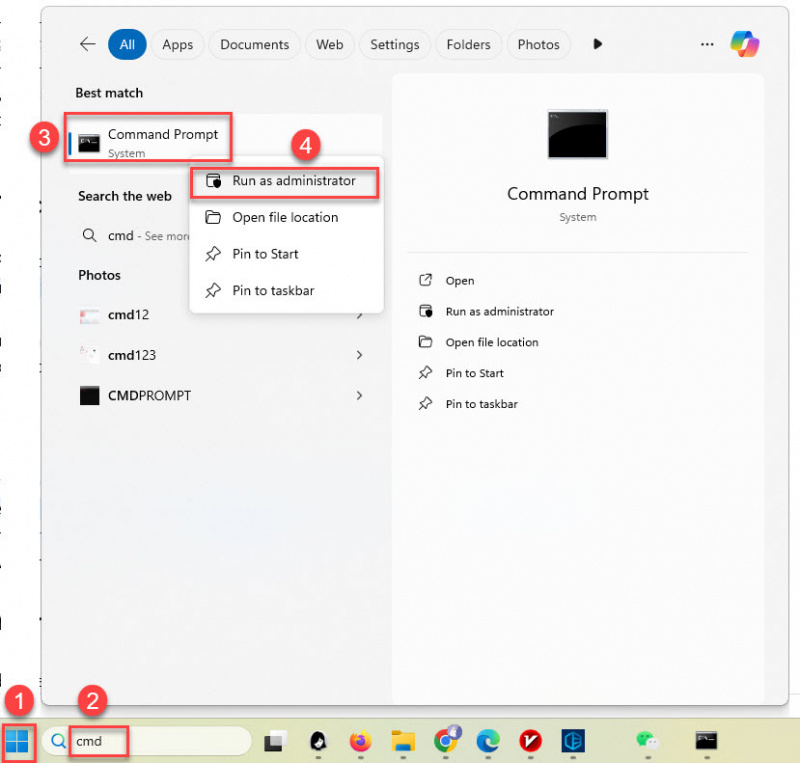
- V okně příkazového řádku zadejte C80B57A19C74DA5B968F1579EEECA3EA62195794 a stiskněte Zadejte . Tím se vygeneruje seznam všech ovladačů třetích stran nainstalovaných ve vašem systému.
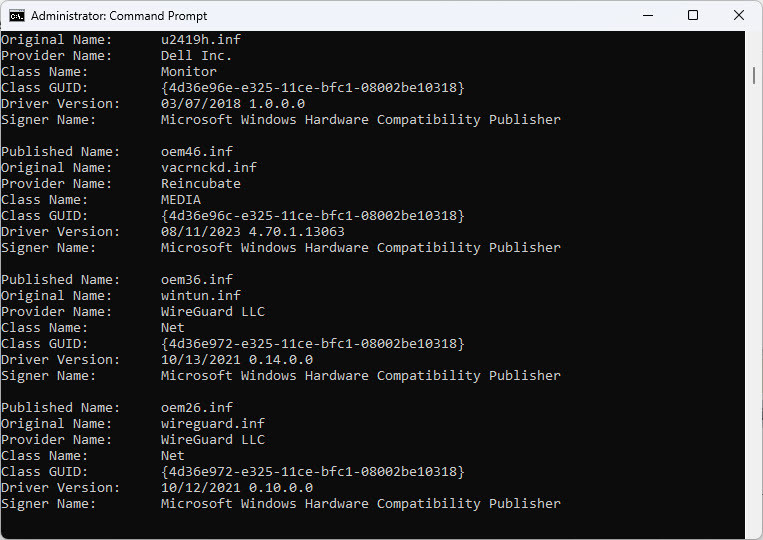
- Hledejte všechny řidiče označené jako nepodepsané nebo ty, které odpovídají podrobnostem nekompatibilního ovladače uvedeného při izolaci jádra.
- Jakmile identifikujete problematický ovladač, použijte následující příkaz k odinstalaci:
pnputil /delete-driver <driver_name.inf> /uninstall
Všimněte si, že budete muset vyměnit<driver_name.inf>přesným názvem souboru řidiče (např.oem123.inf). - Po výzvě potvrďte odstranění.
- Restartujte počítač a zkontrolujte, zda lze nyní povolit integritu paměti. Pokud problém přetrvává, pokračujte v další opravě.
Oprava 6: Aktualizace BIOS (v případě potřeby)
Pokud žádná z předchozích metod nevyřeší chybu „integrity paměti“, problém by mohl v firmwaru vašeho systému ležet hlouběji. Zastavené nebo nesprávně nakonfigurované BIOS (základní vstupní/výstupní systém) může zabránit fungování určitých bezpečnostních funkcí, včetně integrity paměti, jak bylo zamýšleno. Aktualizace vašeho BIOS zajišťuje kompatibilitu s nejnovějšími hardwarovými a softwarovými standardy a může tyto problémy řešit.
Co je tedy BIOS a jak pomáhá aktualizace BIOS vyřešit chybu „integrity paměti“? BIOS je kritický firmware, který inicializuje hardwarové komponenty, když se počítač spustí a poskytuje běhové služby pro váš operační systém. Výrobci často uvolňují aktualizace BIOS, aby zlepšili stabilitu systému, zabezpečení a kompatibilitu s novými funkcemi, jako je integrita paměti. Aktualizace BIOS může eliminovat základní problémy s kompatibilitou mezi vaším systémem a jeho ovladači.
Důležité tipy:
- Před aktualizací BIOS vždy zálohujte svá důležitá data.
- Pokud si nejste jisti provedením aktualizace BIOS, poraďte se týmem podpory výrobce nebo profesionálního technika.
Zde je, jak bezpečně aktualizovat BIOS:
Aktualizace BIOS je citlivý proces. Pokračujte v krocích opatrně, abyste se vyhnuli chybám systému.- Zkontrolujte svou aktuální verzi BIOS:
- Na klávesnici stiskněte Klíč loga Windows a R , typ 51f4d1322c81449c76cfb4f7e275e009f547973e a stiskněte a stiskněte Zadejte .
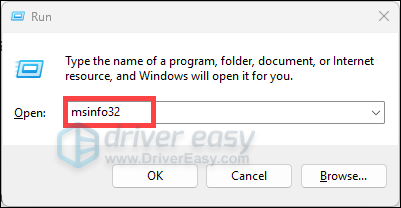
- Hledejte BIOS verze/datum V okně informací o systému a poznamenejte si to.
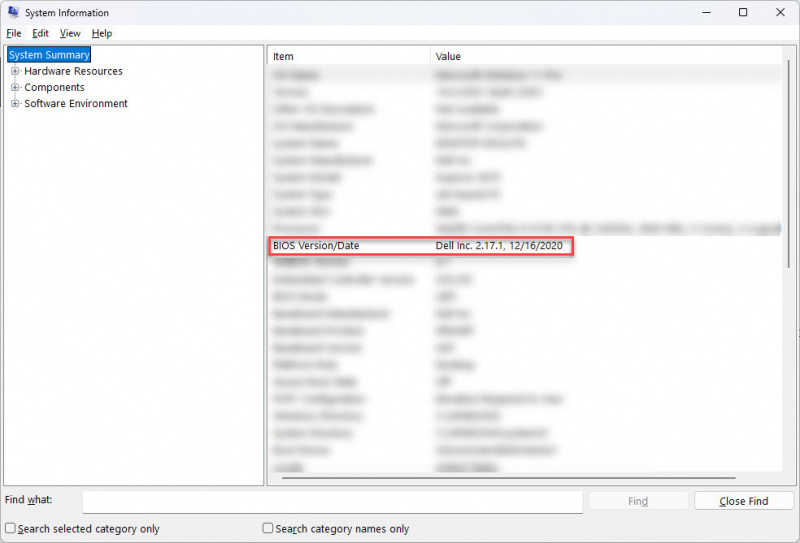
- Na klávesnici stiskněte Klíč loga Windows a R , typ 51f4d1322c81449c76cfb4f7e275e009f547973e a stiskněte a stiskněte Zadejte .
- Navštivte webové stránky výrobce:
- Přejděte na oficiální web výrobce PC nebo základní desky.
- Přejděte na Podpora nebo Stahování sekce a vyhledávání počítačového modelu nebo základní desky.
- Stáhněte si nejnovější aktualizaci BIOS:
- Porovnejte svou aktuální verzi BIOS s nejnovější dostupnou. Pokud existuje novější verze, stáhněte si ji.
- Postupujte podle pokynů uvedených na webových stránkách výrobce ke stažení a přípravě aktualizace.
- Připravte se na aktualizaci:
- Některé aktualizace vyžadují jednotku USB nebo instalaci prostřednictvím rozhraní BIOS/UEFI.
- Ujistěte se, že je vaše zařízení připojeno ke spolehlivému zdroji energie, aby se zabránilo přerušení během procesu aktualizace.
- Proveďte aktualizaci:
- Pečlivě postupujte podle pokynů výrobce a nainstalujte aktualizaci BIOS.
- Vyvarujte se vypnutí systému nebo přerušení procesu, když je v plném proudu.
- Restartujte počítač:
Po aktualizaci restartujte systém a zkontrolujte, zda lze nyní povolit integritu paměti.
Pokud chyba přetrvává i po aktualizaci BIOS, doporučuje se kontaktovat váš počítač nebo výrobce základní desky, aby další pomoc.
Závěr
Chyba „integrita paměti nelze zapnout“ může být trochu frustrující, ale obvykle ukazuje na problém řidiče - ať už je zastaralý, nekompatibilní nebo nepodepsaný. Naštěstí existuje několik jednoduchých způsobů, jak to opravit, od aktualizace nebo odinstalace ovladačů až po používání nástrojů, jako je PNPutIL nebo aktualizace vašeho BIOS.
Tyto opravy by měly pomoci zvýšit integritu paměti a zajistit, aby váš systém zůstal bezpečný. Pokud jste pokročilý uživatel, společnost Microsoft nabízí nástroje jako WDK Debugger a Ověřovatel řidiče Abychom vám pomohli řešit složitější problémy s řidičem.
Doufáme, že tato příručka pomohla. Pokud máte stále potíže, neváhejte a oslovete svého výrobce hardwaru nebo podporu Microsoft pro další pomoc.
Přečtěte si také: [Opraveno] WDCSAM64_PREWIN8.SYS vypnul izolaci jádra
1: Gunasekara, R. (2022, 28. května). Integritu paměti nelze zapnout [Post online fóra]. Odpovědi Microsoft Community. 36F76AB2CA527FD9238A872EC169354FF9CAF37
![Jak opravit problém Cities: Skylines Crashing [Tipy pro rok 2022]](https://letmeknow.ch/img/knowledge/01/how-fix-cities-skylines-crashing-issue.jpeg)




![[VYŘEŠENO] Notebook nepoužívá GPU – tipy pro rok 2022](https://letmeknow.ch/img/knowledge/26/laptop-not-using-gpu-2022-tips.jpg)
